従業員一覧の表示条件を保存する
- 用户:
- 管理员/业务负责人
- 会员方案:
- 付费选项人才管理HR 策略
表示条件を保存する
従業員一覧画面で、フィルターと表示項目を「表示条件」として保存する方法を説明します。
1. フィルターで検索条件を設定する
フィルターの設定の仕方については 従業員一覧に表示する従業員を絞り込む を参照してください。
2. 表示項目を設定する
表示項目の設定の仕方については 従業員一覧の表示項目を設定する を参照してください。
3. 画面右上にある [この表示条件を保存] を押す
従業員一覧にフィルターと表示項目が反映されていることを確認し、画面右上の [この表示条件を保存] を押すと保存画面が表示されます。
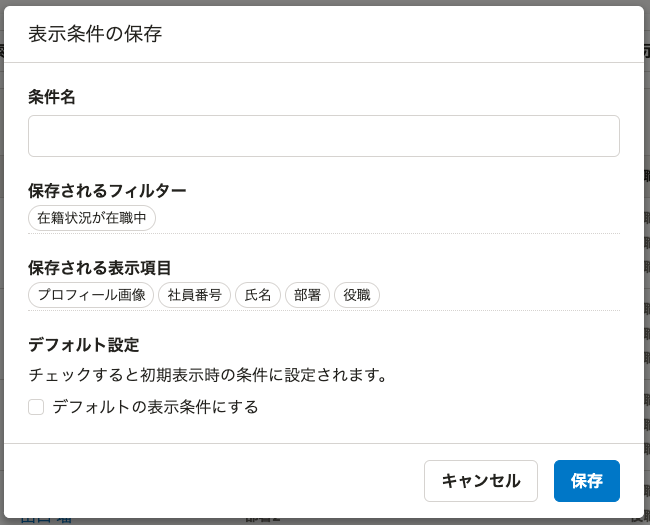 画像を表示する
画像を表示する
4. 条件名を入力し [保存] を押す
保存したい条件名を入力してください。 条件名は、保存後に変更もできます。
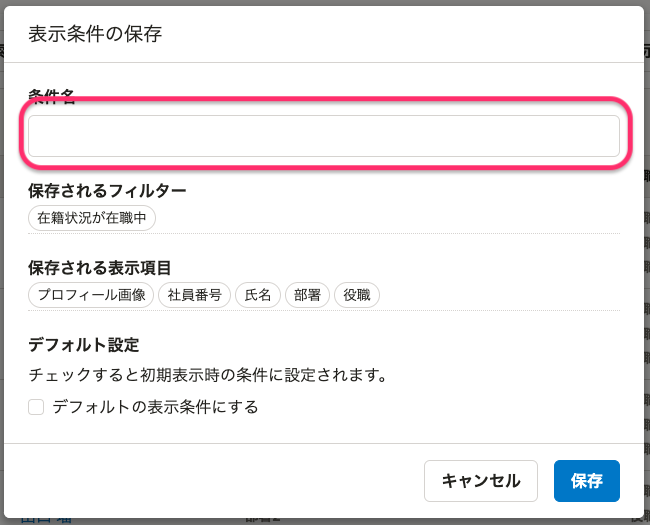 画像を表示する
画像を表示する
保存されるフィルターと保存される表示項目が間違っていないことを確認してください。
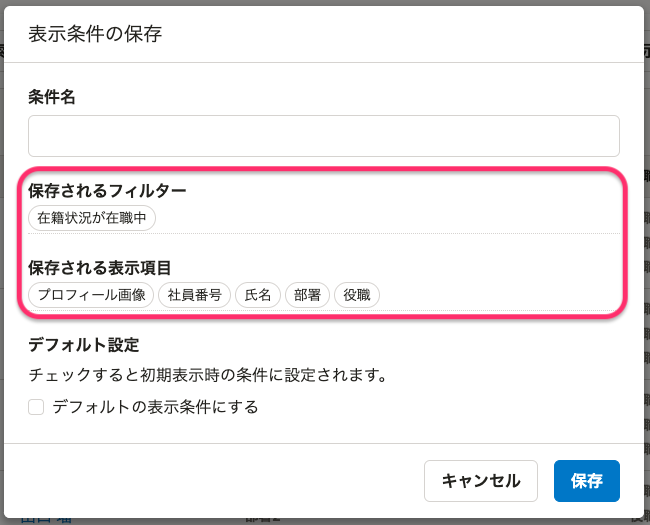 画像を表示する
画像を表示する
デフォルト設定で [デフォルトの表示条件にする] にチェックを入れると、初期表示時の表示条件として設定されます。
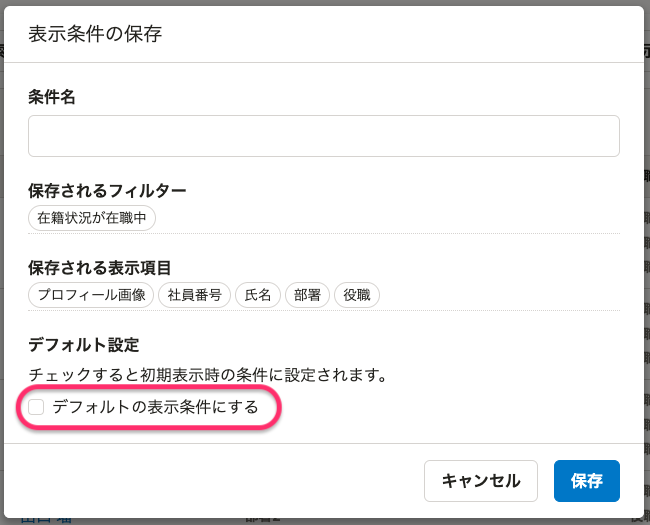 画像を表示する
画像を表示する
[保存] を押すと表示条件が保存されます。
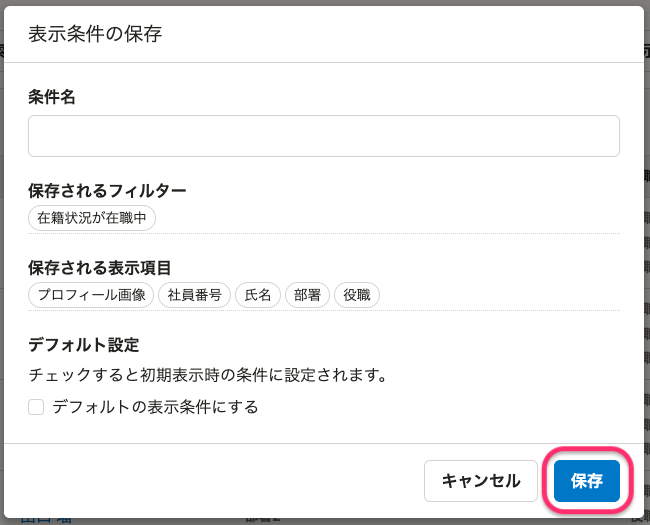 画像を表示する
画像を表示する
保存した表示条件を適用する
保存した表示条件を従業員一覧画面で適用し、従業員を絞り込む方法を説明します。
1. [保存した表示条件] を押す
画面右上の [保存した表示条件] を押すと、保存した表示条件の一覧が表示されます。
 画像を表示する
画像を表示する
2. 適用したい表示条件の [適用] を押す
一覧から適用したい表示条件の [適用] を押すと、保存した表示条件が従業員一覧に適用されます。
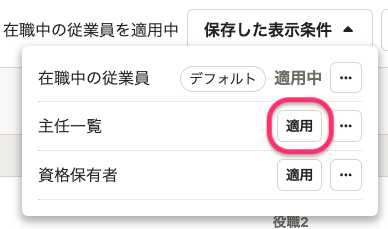 画像を表示する
画像を表示する
表示条件名を編集する
保存した表示条件の名称を編集する方法を説明します。
1. [保存した表示条件] を押す
画面右上の [保存した表示条件] を押すと保存した表示条件の一覧が表示されます。
 画像を表示する
画像を表示する
2. 編集したい表示条件の […] メニューから [条件名を編集] を押す
編集したい表示条件の右にある […] メニューを押し [条件名を編集] を押すと表示条件の編集画面が表示されます。
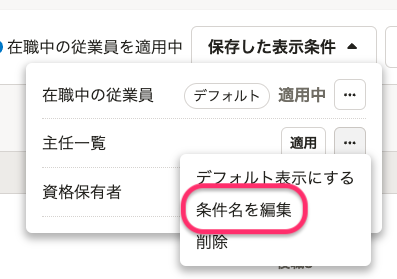 画像を表示する
画像を表示する
3. 条件名を編集する
条件名を編集します。
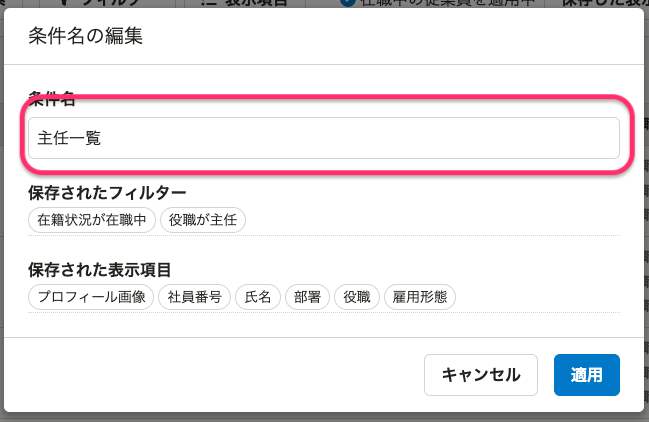 画像を表示する
画像を表示する
4. [適用] を押す
[適用] を押すと表示条件の名称が更新されます。
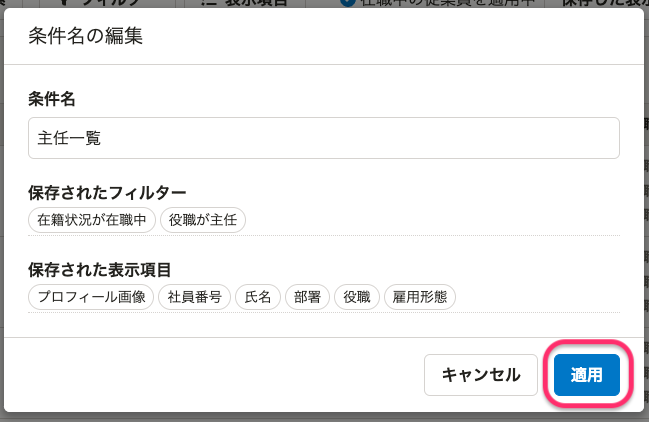 画像を表示する
画像を表示する
保存した表示条件を削除する
保存した表示条件を削除する方法を説明します。
1. [保存した表示条件] を押す
画面右上の [保存した表示条件] を押すと保存した表示条件の一覧が表示されます。
 画像を表示する
画像を表示する
2. 削除したい表示条件の […] メニューから [削除] を押す
削除したい表示条件の右にある […] メニューを押し [削除] を押すと表示条件の削除画面が表示されます。
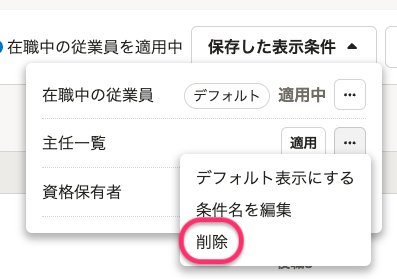 画像を表示する
画像を表示する
3. [削除] を押す
削除する表示条件に間違いがないか確認し、 [削除] を押すと保存した表示条件が削除されます。
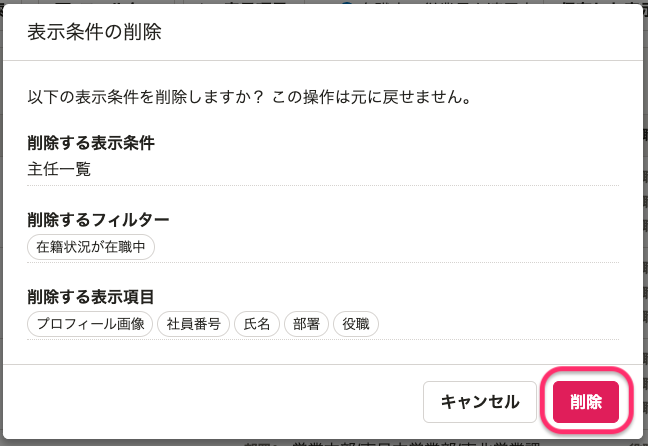 画像を表示する
画像を表示する
保存した表示条件を初期表示時に適用する
保存した表示条件を画面表示時の初期表示に設定する方法を説明します。
1. [保存した表示条件] を押す
画面右上の [保存した表示条件] を押すと保存した表示条件の一覧が表示されます。
 画像を表示する
画像を表示する
2. 初期表示に設定したい表示条件の […] メニューから [デフォルトに表示する] を押す
初期表示に設定したい表示条件の右にある […] メニューを押し [デフォルト表示にする] を押すと従業員一覧画面の初期表示時の検索条件に設定されます。
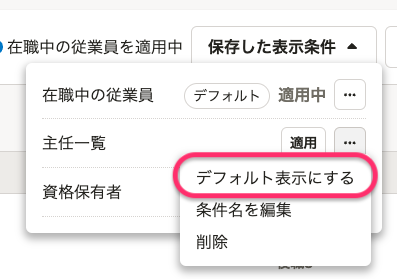 画像を表示する
画像を表示する